Configure su página de reserva
Acepte citas en línea con su página de reservas gratuita.
Acepte citas en línea con su página de reservas gratuita.
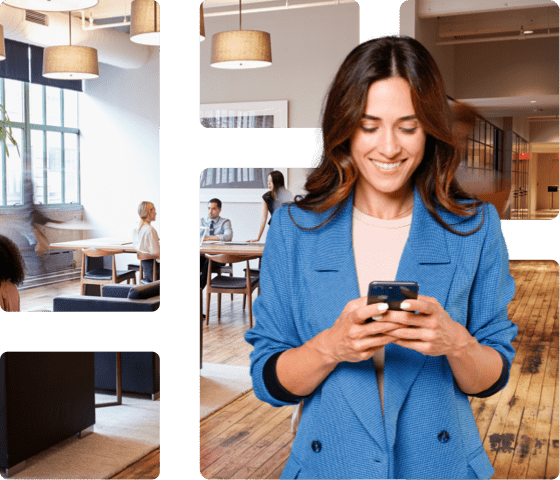
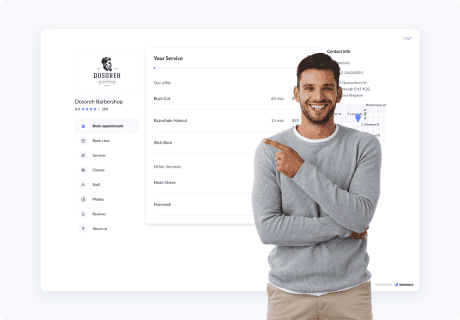
Su cuenta de Setmore viene con un servicio gratuito de atención al cliente. Una Página de reserva que muestra sus servicios, personal y disponibilidad en línea. Los clientes pueden autoprogramar citas 24/7 sin necesidad de contactarlo.
Cuando se reserva una cita, los detalles aparecen automáticamente en su Setmore calendario . Sus clientes también reciben recordatorios personalizados por correo electrónico para ayudar a reducir las ausencias.
Responder llamadas y correos electrónicos consume un tiempo valioso. Las horas que se pueden reservar deben dedicarse a compartir sus habilidades, no a confirmar las citas manualmente.
Una página de reserva en línea elimina los intercambios. Configure el suyo para aceptar citas mientras trabaja, fuera de horario y en movimiento .
Empecemos por lo esencial. Esto es lo que presenta su página de reservas.
Para una apariencia más nítida, use una imagen cuadrada. Esto asegura que no haya espacios vacíos alrededor de su foto.
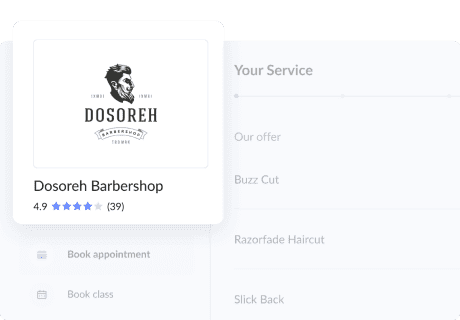
Los visitantes pueden navegar entre sus servicios, reseñas, fotos, información de la empresa y más.
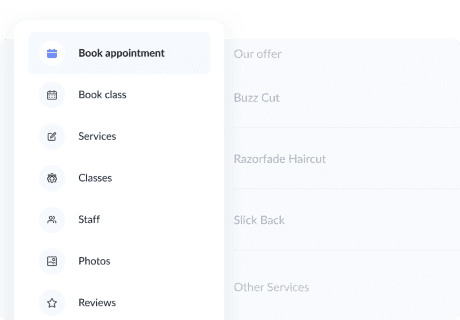
Aquí es donde los visitantes eligen un servicio, proveedor y franja horaria. También pueden agregar información personal y, si es necesario, realizar un pago .
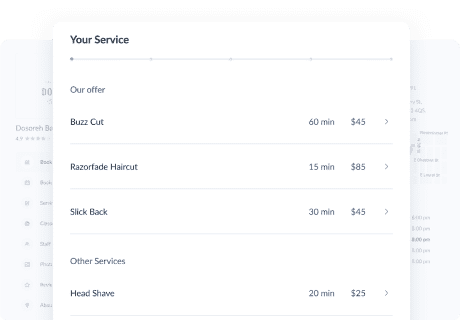
Cuando se actualiza a Plan Premium o Pro , esto se puede eliminar.
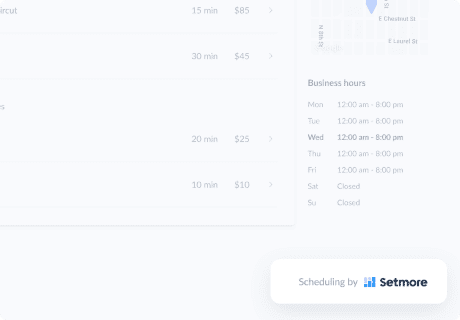
Su página de reservas se adapta de manera receptiva a diferentes tamaños de pantalla, proporcionando una experiencia de cliente óptima.
* Tenga en cuenta que puede personalizar ciertos elementos, pero no la plantilla general de su página de reserva (por ejemplo, el color de fondo).
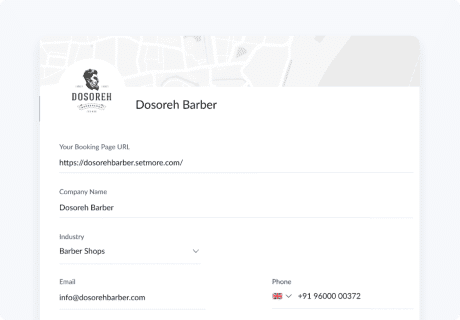
Para aprovechar al máximo su cuenta, asegúrese de completar la sección 'Detalles de la empresa'

Diferencie su negocio
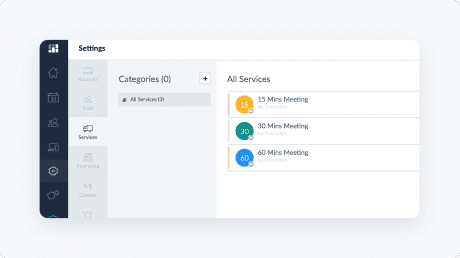
Suba imágenes para sus servicios y personal para brindarle a su audiencia una experiencia superior. Para agregar una miniatura de servicio, simplemente:
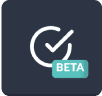
Para agregar una miniatura del staff, navegue hasta Configuración> Personal y siga el proceso anterior.
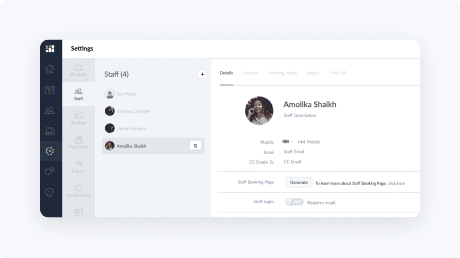
Los intervalos de tiempo de su página de reserva se sincronizan con su horas de trabajo del personal . Asegúrese de que la disponibilidad de cada miembro del equipo esté actualizada, para que los clientes reserven en horarios que se adapten a todos.
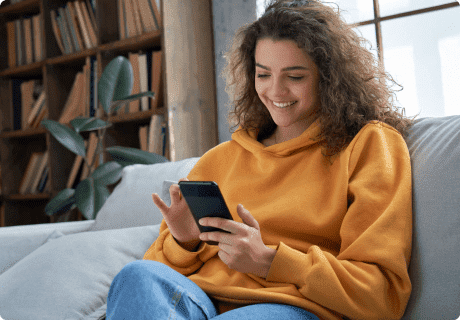
Los administradores de cuentas son capaces de gestionar cómo los clientes se autoprograman en línea. Para actualizar sus Políticas de reserva, navegue a Aplicaciones e integraciones> Su página de reserva (Configurar)> Políticas de reserva .

Determine cuánto tiempo antes de una cita puede reservar su cliente.

Elija si los clientes pueden reservar citas de 1 hora, citas de 30 minutos o una duración personalizada que funcione mejor para usted. Por ejemplo, si selecciona un tamaño de espacio de reserva de 1 hora, los espacios aparecerán a las 9:00, 10:00, 11:00 y así sucesivamente.

Con cuánta anticipación se puede programar una cita.

Agregue campos de formulario personalizados y conozca mejor a sus clientes. Los detalles del teléfono y el correo electrónico se toman de forma predeterminada.
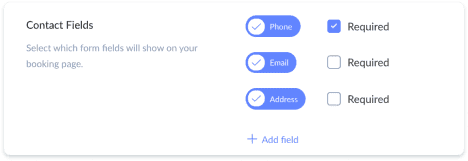
La experiencia de su empresa con Setmore y la de sus clientes significa mucho para nosotros. Aquí hay ideas de personalización adicionales para agilizar la programación.
Proporcione información vital al frente y al centro con un mensaje emergente personalizado . Los clientes ven su ventana emergente tan pronto como llegan a su página de reservas. Muestre los términos y condiciones, su política de cancelación y más.

Atienda a clientes de todo el mundo convirtiendo su disponibilidad en zonas horarias individuales . Esta función es ideal para quienes ofrecen servicios de video . También puede compartir su página de reserva en diferentes idiomas.

Indique a cada cliente que cree un nombre de usuario y contraseña antes de confirmar su cita. Esta función ayuda a evitar que las reservas duplicadas ocupen espacio en su calendario.

Visite el menú Políticas de reserva para descubrir más opciones para personalizar la programación del cliente.
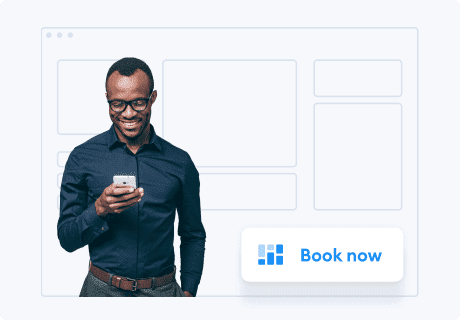
Acepte citas del sitio web de su empresa agregando un Botón Reservar ahora a cualquier página. Cuando se hace clic, aparece su página de reserva de Setmore. Convierta la navegación en reserva y capitalice el tráfico de su sitio .
Descubra cuál es la página de su sitio de mayor tráfico; para la mayoría de las empresas, es la página de inicio. Muestre su botón de reserva aquí para que la mayoría de las miradas lo vean.
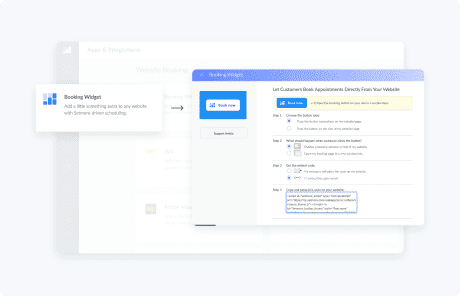
Su sitio puede incluir tantos botones 'Reservar ahora' como desee. Vincule a los clientes a su menú de servicio completo o los servicios más relevantes.
Cada creador de sitios web tiene instrucciones ligeramente diferentes, pero activar el botón de reserva solo lleva unos minutos. Para obtener instrucciones ilustradas para WordPress para Shopify , visite la sección de integraciones de sitios web de su aplicación.
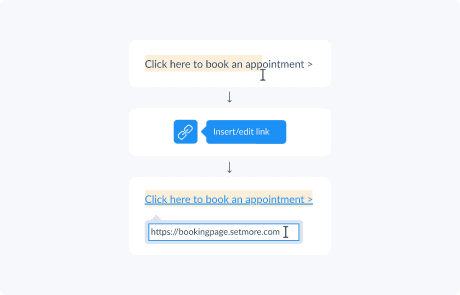
La mayoría de los creadores de sitios web y plataformas de blogs le permiten crear hipervínculos para una cadena de texto. Esta es una forma sencilla de conectar una página de sitio a su página de reserva.
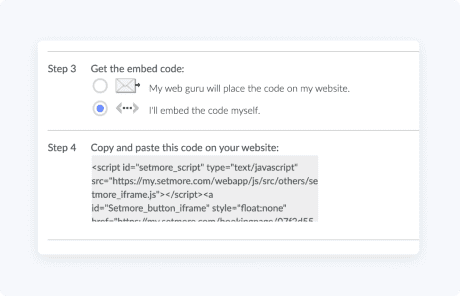
Tener acceso completo al HTML de su sitio web le permite personalizar la ubicación y apariencia de su botón de reserva.
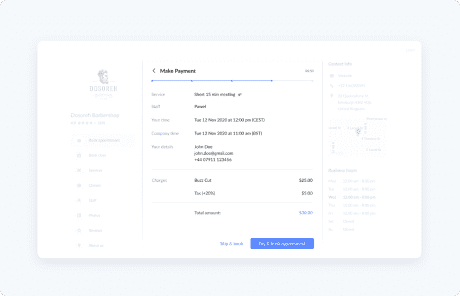
Permita que los clientes paguen por sus servicios por adelantado, directamente a través de su página de reservas. Usted puede solicitar pago total o parcial y especifique si el pago es obligatorio antes de que se confirme la reserva.
Una vez que su cliente elige un servicio y la hora de la cita, puede pagar de forma segura con tarjeta o billetera digital
Solicitar el pago con anticipación es una forma invaluable de fomentar el compromiso de asistencia.
Para activar una integración de pago, necesita una cuenta de Square , Stripe o PayPal.
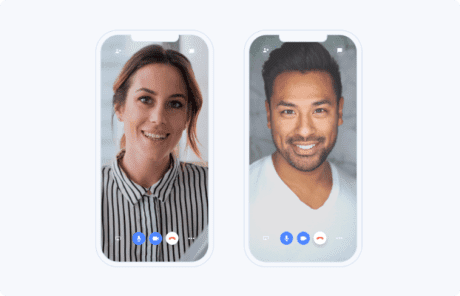
Cuando la Integración de video de zoom este activado, se le pedirá que seleccione servicios que requieran video . Los servicios virtuales se pueden confirmar a través de su calendario y página de reservas. Para cada cita, Setmore agrega un enlace de video seguro a las confirmaciones de correo electrónico del personal y del cliente. A la hora de inicio, simplemente haga clic en el enlace para reunirse en línea. Sin tiempos de espera, sin descargas.
Las consultas virtuales reducen la necesidad de viajar, lo que le permite conectarse con una audiencia más amplia. Su sala de reuniones de Google puede ser personalizada con un logotipo, una imagen de fondo y un mensaje de bienvenida para una experiencia profesional de marca.
Obtenga más información sobre cómo organizar reuniones de video con Zoom y Google Meet.
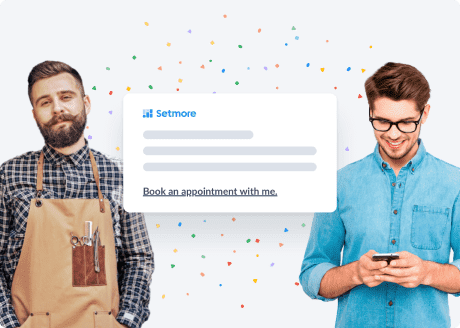
Abra sus servicios a una audiencia más amplia optimizando su página de reservas para cada canal en línea.
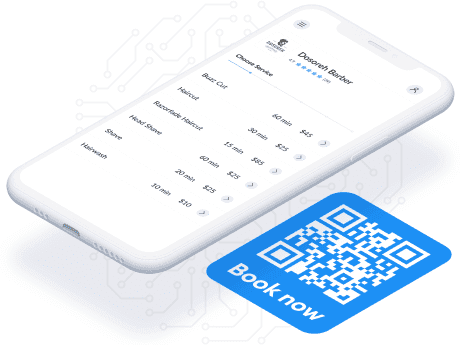
Su único, escalable Código QRproporciona una ruta instantánea a su página de reserva. Un escaneo rápido con la cámara de un teléfono inteligente y su audiencia puede ver sus servicios y confirmar citas en línea. Preséntelo en tarjetas de presentación, anuncios para exteriores, vehículos de marca, su sitio web y más.
No importa dónde los clientes descubran sus servicios, asegúrese de que puedan reservar su tiempo de inmediato. Con un proceso de reserva en línea accesible, su negocio gane una ventaja competitiva y ofrezca total comodidad.
Para conocer más formas de compartir su página de reserva, lea nuestra última guías y publicaciones. Aumente el compromiso con los clientes y utilice las funciones e integraciones más nuevas de su aplicación.
Acceso a +100 artículos en todas las cosas de Setmore. Cada artículo viene con instrucciones detalladas paso a paso y capturas de pantalla para ayudarlo a aprovechar al máximo su aplicación.
Para conocer más formas de compartir su página de reserva, lea nuestra última guías y publicaciones. Aumente el compromiso con los clientes y utilice las funciones e integraciones más nuevas de su aplicación.
Después de configurar su página de reserva, explore formas de hacer que se vea. Cubrimos el SEO local, la aceptación de citas de Google Maps y más.
Permita que Setmore se haga cargo de las tareas rutinarias de recepción. A continuación, le mostramos cómo activar y personalizar las confirmaciones automáticas y los recordatorios.
Puede procesar pagos con tarjeta, en efectivo y digitales desde su calendario y página de reservas. Aprenda a sincronizar los detalles con su aplicación de contabilidad preferida.
